Cómo bloquear la computadora después de la inactividad en Windows 10
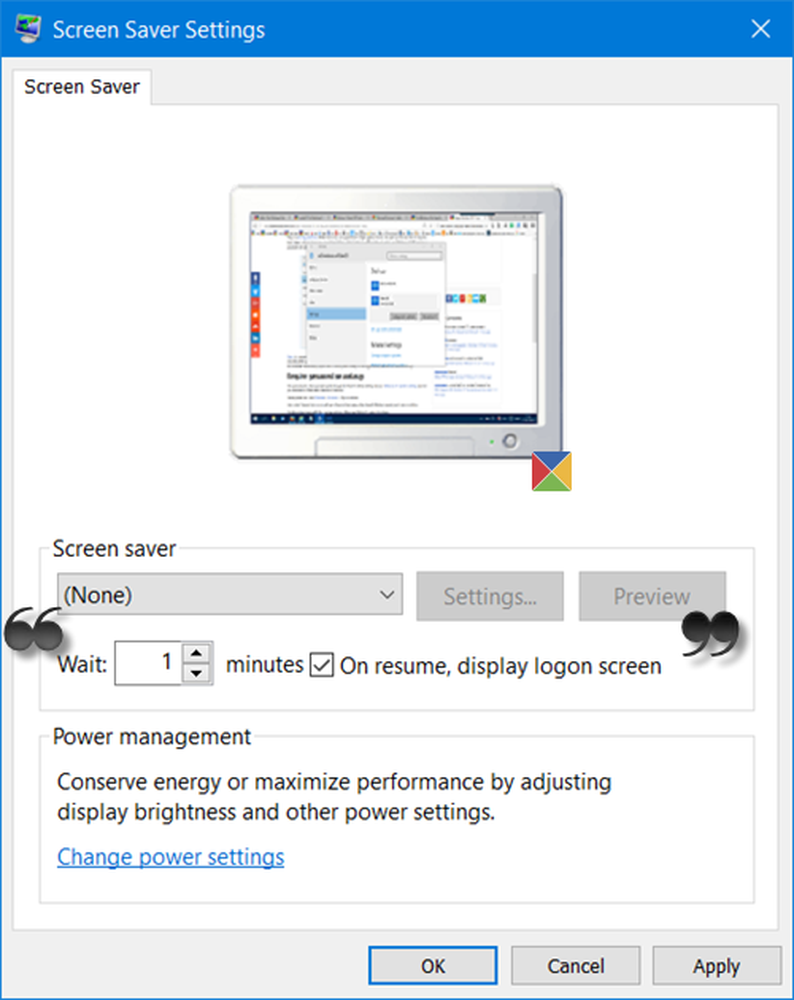
Como medida de seguridad, es posible que desee bloquear su computadora con Windows 10, después de un cierto período de inactividad, para que cuando esté lejos de ella, nadie pueda acceder a ella, e incluso usted solo pueda acceder después de ingresar su contraseña.
Bloquear la computadora después de la inactividad
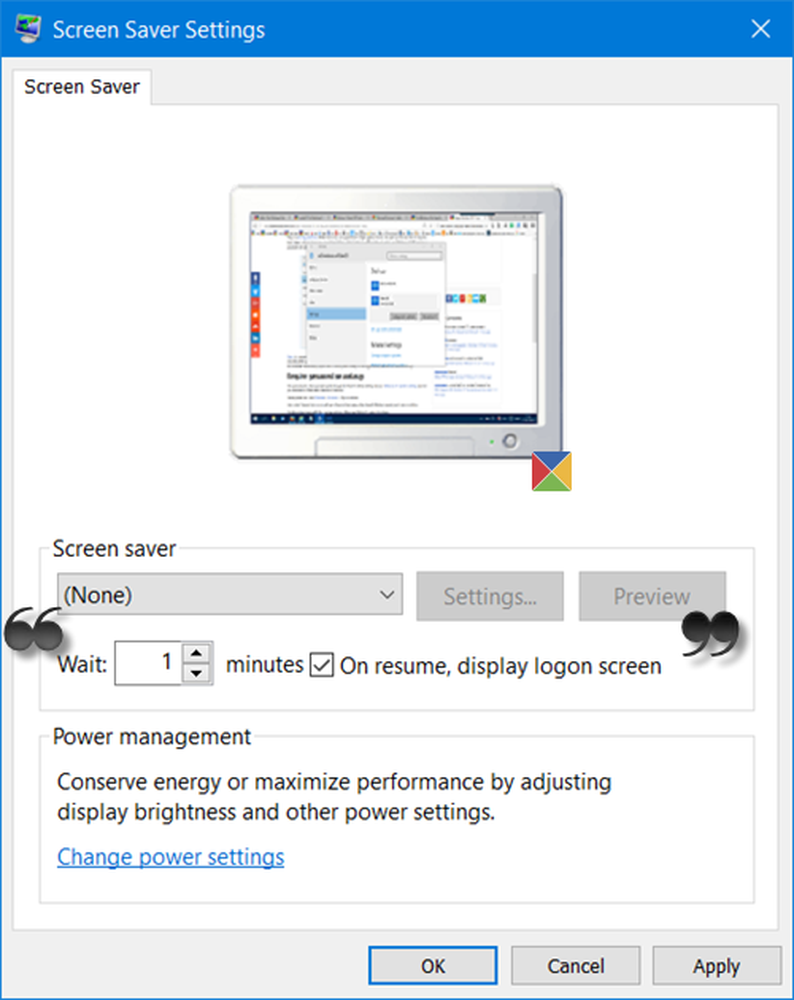
Bueno, si desea hacer esto, el procedimiento es bastante simple y no ha cambiado desde las últimas iteraciones del sistema operativo Windows..
Para hacer que su computadora con Windows 10 solicite una contraseña después de un período de inactividad, escriba salvapantallas en la barra de tareas de búsqueda y haga clic en el Cambiar protector de pantalla resultado que aparece.los Configuraciones de protector de pantalla la caja se abrirá.
Aquí debajo Espera - minutos - En reanudación, muestra la configuración de la pantalla de inicio de sesión, seleccione el tiempo después del cual desea que Windows solicite una contraseña y verifique la En la reanudación, mostrar el cuadro de pantalla de inicio de sesión.
Haga clic en Aplicar y salir..
Si ha establecido la hora en 10, luego de 10 minutos de inactividad, se le pedirá que ingrese su contraseña para poder acceder a su PC..
Si no desea que se muestre un protector de pantalla, seleccione Ninguno. Si desea mostrarlo, puede seleccionar uno. Esta configuración está justo encima de "Espere… " ajuste.
Si lo desea, también puede hacer que su PC con Windows 10 requiera una contraseña al activarse desde la suspensión.



